Seguimiento de los comentarios de las partes interesadas
Azure DevOps Services | Azure DevOps Server 2022 | Azure DevOps Server 2019
Todos los comentarios se capturan en un elemento de trabajo Respuesta de comentarios. Puede realizar un seguimiento de los comentarios, ya sea capturados por la extensión Test & Feedback o el cliente de comentarios de Microsoft, a través de una consulta de elemento de trabajo.
- Niveles de acceso:
- Para ver y ejecutar consultas compartidas, sea miembro del proyecto.
- Para agregar y guardar una consulta compartida, tenga al menos acceso básico .
- Permisos: El permiso Contribuir tiene activada la opción Permitir en la carpeta a la que desea agregar la consulta. De manera predeterminada, el grupo Colaboradores no tiene este permiso.
Nota:
Los usuarios con acceso de parte interesada para un proyecto público tienen acceso total a las características de consultas, al igual que los usuarios con acceso Básico. Para obtener más información, consulte Referencia rápida sobre el acceso de parte interesada.
- Niveles de acceso:
- Para ver y ejecutar consultas compartidas, sea miembro del proyecto.
- Para agregar y guardar una consulta compartida, tenga al menos acceso básico .
- Permisos: establezca el permiso De contribución en Permitir para la carpeta a la que desea agregar la consulta. De manera predeterminada, el grupo Colaboradores no tiene este permiso.
Seguimiento de solicitudes de comentarios
Para ver los comentarios, use la consulta compartida Comentarios .
Seleccione el proyecto y abra Consultas de paneles>.
En Consultas, seleccione Todo.
En Consultas compartidas, seleccione Comentarios.
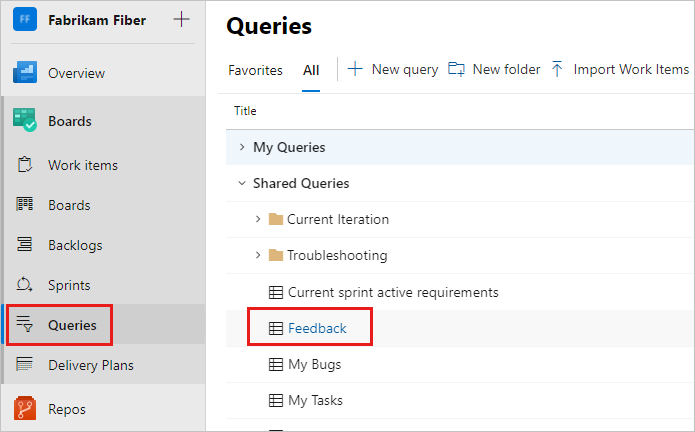
La consulta muestra una lista de todas las respuestas de comentarios recibidas. Para obtener más información, consulte Navegación del portal web.
Creación de una consulta de comentarios
Para crear una consulta de comentarios, siga estos pasos.
Seleccione Boards Queries (Consultas de paneles>) y, a continuación, seleccione New query (Nueva consulta).
En el Editor de la nueva consulta, escriba los valores siguientes:
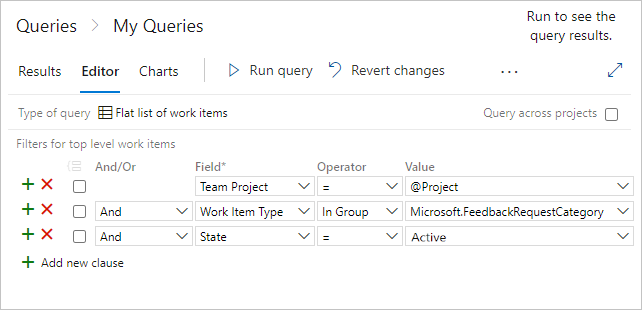
Team Project=@ProjectWork Item TypeIn GroupMicrosoft.FeedbackRequestCategoryState=Active
Seleccione Guardar consulta y escriba un nombre.
Seleccione Ejecutar consulta para ver una lista de respuestas de comentarios activas para el proyecto de equipo.
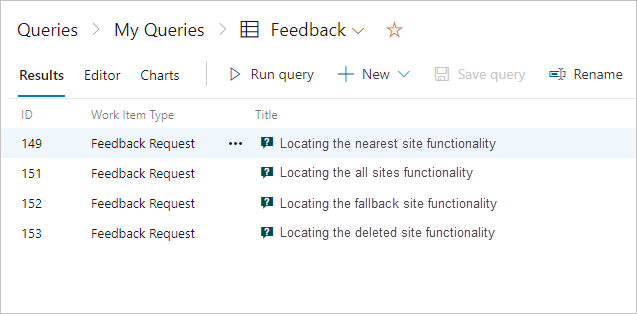
Seleccione un elemento de trabajo de respuesta para ver los detalles de los comentarios.